Popravite napako Ne moremo se prijaviti v vaš račun v sistemu Windows 10
Miscellanea / / November 28, 2021
Med prijavo v Windows 10 ste morda opazili napako »Ne moremo se prijaviti v vaš račun”. Ta napaka se običajno pojavi, ko se prijavite s svojim Microsoftov račun, in ne z lokalnim računom. Težava se lahko pojavi tudi, če se poskušate prijaviti z različnimi IP-ji ali če uporabljate katero koli programsko opremo za blokiranje tretjih oseb. Poškodovane registrske datoteke so tudi eden od glavnih vzrokov za napako »Ne moremo se prijaviti v vaš račun«. Ko gre za programsko opremo za blokiranje tretjih oseb, je protivirusni program odgovoren za večino časa, ki povzroča različne težave v vašem sistemu Windows 10.

Mnogi uporabniki se soočajo z zgornjo težavo pri prijavi, ko so prej spremenili nekatere nastavitve računa ali ko so izbrisali račun za goste. V vsakem primeru je to zelo pogosta težava, ki jo ima večina uporabnikov sistema Windows. Toda ne skrbite, v tem članku bomo razložili različne metode za rešitev te težave s pomočjo spodaj navedenega vodnika za odpravljanje težav.
Vsebina
- Popravite napako Ne moremo se prijaviti v vaš račun v sistemu Windows 10
- Previdnostni ukrepi:
- Shranite vse svoje podatke
- Dostop do skrbniškega računa
- 1. način – onemogočite protivirusne programe in aplikacije tretjih oseb
- 2. način – popravek registra
- 3. način - Spremenite geslo iz drugega računa
- 4. način – skeniranje za viruse in zlonamerno programsko opremo
Popravite napako Ne moremo se prijaviti v vaš račun v sistemu Windows 10
Poskrbite za ustvarite obnovitveno točko samo v primeru, da gre kaj narobe.
Previdnostni ukrepi:
Shranite vse svoje podatke
Zelo priporočljivo je, da pred izvedbo katere koli od spodaj navedenih metod naredite varnostno kopijo svojih podatkov. Večina rešitev je povezanih z manipuliranjem nekaterih nastavitev vašega sistema Windows, kar lahko povzroči izgubo podatkov. Lahko se prijavite v drugo uporabniški račun na vaši napravi in shranite svoje podatke. Če v svoji napravi niste dodali drugih uporabnikov, lahko napravo zaženete varni način in naredite varnostno kopijo svojih podatkov. Uporabniški podatki so shranjeni v C:\Uporabniki.
Dostop do skrbniškega računa
Za izvajanje metod v tem članku se morate prijaviti v svojo napravo skrbniški privilegij. Tukaj bomo izbrisali nekatere nastavitve ali spremenili nekatere nastavitve, za katere bo potreben skrbniški dostop. Če je vaš skrbniški račun tisti, do katerega ne morete dostopati, se morate zagnati v varnem načinu in ustvarite uporabniški račun s skrbniškim dostopom.
1. način – onemogočite protivirusne programe in aplikacije tretjih oseb
Eden od glavnih razlogov, zakaj dobite to "Ne moremo se prijaviti v vaš račun” napaka v sistemu Windows 10 je posledica protivirusne programske opreme, nameščene v vaši napravi. Protivirusni program dosledno pregleduje vašo napravo in preprečuje kakršne koli sumljive dejavnosti. Zato bi lahko bila ena od rešitev začasno onemogočanje protivirusnega programa.
1. Z desno miškino tipko kliknite na Ikona protivirusnega programa iz sistemske vrstice in izberite Onemogoči.

2. Nato izberite časovni okvir, za katerega Protivirusni program bo ostal onemogočen.

Opomba: Izberite najmanjši možni čas, na primer 15 minut ali 30 minut.
3. Ko končate, znova poskusite preveriti, ali je napaka odpravljena ali ne.
2. način – popravek registra
V primeru, da protivirusni program ni bil glavni vzrok težave, morate ustvariti a začasni profil in namestite posodobitve sistema Windows. Microsoft se je zavedal te napake in izdal popravke za odpravo te napake. Vendar pa nimate dostopa do svojega profila, zato bomo najprej ustvarili začasni profil in namestili najnovejše posodobitve sistema Windows, da odpravimo to napako.
1. Zaženite napravo varni način in pritisnite Tipka Windows + R tip regedit in pritisnite Enter, da izvedete ukaz.

2. Ko se odpre urejevalnik registra, se morate pomakniti na spodaj omenjeno pot:
HKEY_LOCAL_MACHINE\SOFTWARE\Microsoft\Windows NT\CurrentVersion\ProfileList
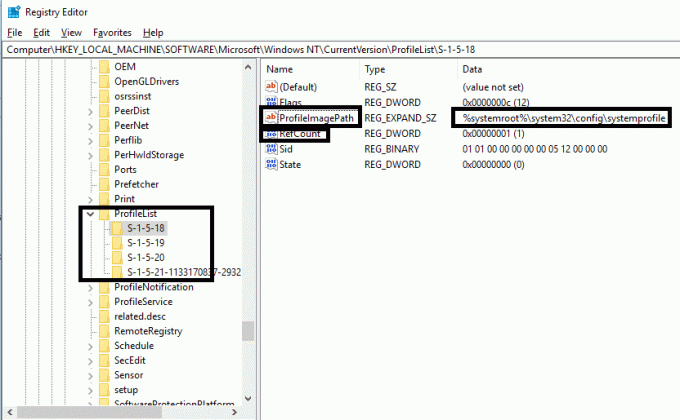
3.Razširite mapo ProfileList in pod tem boste našli več podmap. Zdaj morate najti mapo, ki ima ProfileImagePath na katerega kaže ključ in njegove vrednosti Sistemski profil.
4. Ko izberete to mapo, morate najti ključ RefCount. Dvokliknite na RefCount tipka in spremeni njeno vrednost iz 1 do 0.
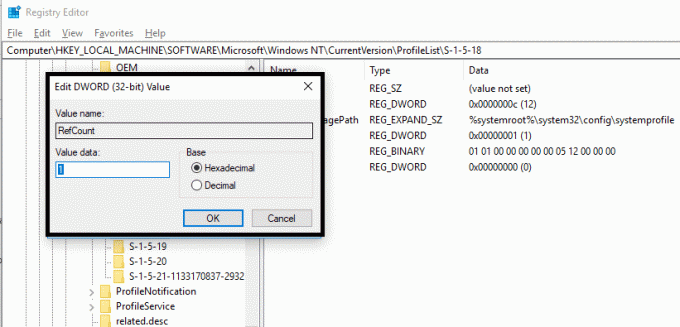
5. Zdaj morate shraniti nastavitve s pritiskom na v redu in zapustite urejevalnik registra. Na koncu znova zaženite sistem.
Posodobite Windows
1.Pritisnite tipka Windows ali kliknite na Gumb za zagon nato kliknite na ikono zobnika, da odprete Nastavitve.

2. Kliknite na Posodobitev in varnost iz okna Nastavitve.

3. Zdaj kliknite na Preveri za posodobitve.

4. Prikaže se spodnji zaslon z razpoložljivimi posodobitvami, ki se začnejo prenašati.

Ko je prenos končan, namestite posodobitve in vaš računalnik bo posodobljen. Poglejte, če ste sposobni Popravite napako Ne moremo se prijaviti v vaš račun v sistemu Windows 10, če ne, nadaljujte z naslednjo metodo.
3. način - Spremenite geslo iz drugega računa
Če nič ne deluje, morate spremeniti geslo svojega računa (v katerega se ne morete prijaviti) z drugim skrbniškim računom. Zaženite svoj računalnik varni način in se nato prijavite v svoj drugi uporabniški račun. In ja, včasih lahko sprememba gesla računa pomaga odpraviti sporočilo o napaki. Če nimate nobenega drugega uporabniškega računa, ga morate omogočite vgrajeni skrbniški račun.
1.Vrsta nadzor v iskanju Windows in kliknite na Nadzorna plošča.

2. Kliknite na Uporabniški računi nato kliknite na Upravljajte drug račun.
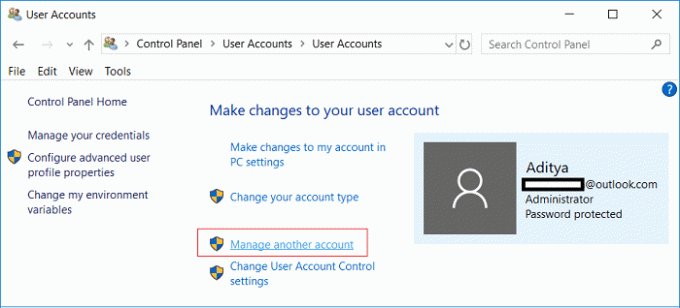
3.Zdaj izberite uporabniški račun, za katerega želite spremeniti geslo.

4. Kliknite na Spremenite geslo na naslednjem zaslonu.
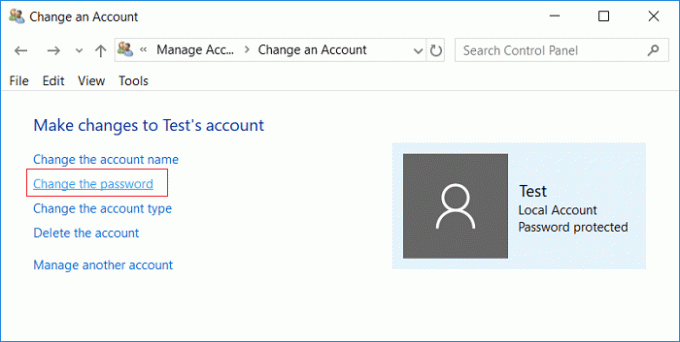
5. Vnesite novo geslo, ponovno vnesite novo geslo, nastavite namig za geslo in kliknite na Spremeni geslo.
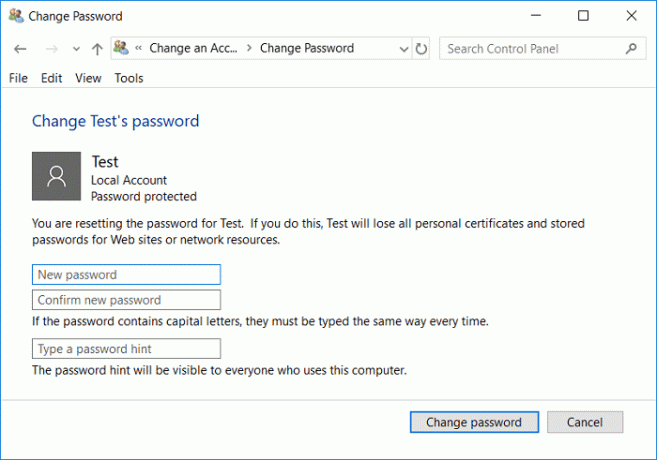
6. Kliknite na Gumb za zagon nato kliknite na Ikona napajanja in izberite Možnost izklopa.
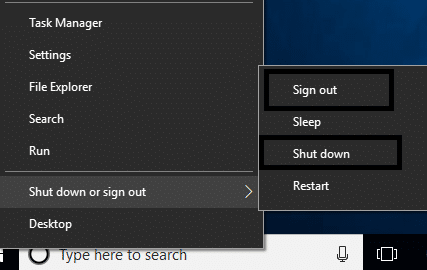
7. Ko se računalnik znova zažene, morate prijavite se v račun za katerega ste se soočili s težavo pri uporabi spremenjeno geslo.
Upamo, da bo to popravilo Ne moremo se prijaviti v vaš račun Napaka v sistemu Windows 10, če ne, nadaljujte z naslednjo metodo.
Morda bi tudi rad prebral – Kako spremeniti geslo računa v sistemu Windows 10
4. metoda – Poiščite viruse in zlonamerno programsko opremo
Včasih je možno, da kakšen virus ali zlonamerna programska oprema napade vaš računalnik in poškoduje vašo datoteko Windows, kar posledično povzroči težave pri prijavi v Windows 10. Torej, če zaženete skeniranje celotnega sistema z virusi ali zlonamerno programsko opremo, boste izvedeli za virus, ki povzroča težavo s prijavo, in ga lahko preprosto odstranite. Zato morate svoj sistem skenirati z protivirusno programsko opremo in takoj se znebite kakršne koli neželene zlonamerne programske opreme ali virusa. Če nimate protivirusne programske opreme drugih proizvajalcev, ne skrbite, lahko uporabite orodje za skeniranje zlonamerne programske opreme, vgrajeno v Windows 10, imenovano Windows Defender.
1. Odprite Windows Defender.

2. Kliknite na Oddelek za viruse in grožnje.
3.Izberite Napredni razdelek in označite Pregled brez povezave Windows Defender.
4.Na koncu kliknite na Skeniranje zdaj.

5. Če se po končanem skeniranju najde zlonamerna programska oprema ali virus, jih Windows Defender samodejno odstrani. ‘
6. Končno znova zaženite računalnik in preverite, ali lahko Popravi Težavo ni mogoče prijaviti v Windows 10.
Priporočeno:
- Tipkovnica za prenosni računalnik ne deluje pravilno [REŠENO]
- Popravi Windows 10 ne bo prenašal ali namestil posodobitev
- Kako popraviti visoko porabo CPE s procesom v stanju mirovanja sistema
- Popravite napako, da vaša povezava ni varna v Firefoxu
Torej z upoštevanjem zgornjih metod lahko enostavno Popravite napako Ne moremo se prijaviti v vaš račun v sistemu Windows 10. Če se težava še vedno pojavlja, me obvestite v polju za komentarje in poskušal bom najti rešitev za vašo težavo.



